基础命令
文件处理命令
命令:ls
语法:ls [参数-adl] [文件或目录]
参数:-a显示所有文件,包括隐藏 -l显示详细信息 -d查看目录属性
说明:显示文件目录
命令:cp
语法:cp –rp [原文件或目录] [目标目录]
参数:-r复制目录 –p保留文件属性
说明:复制文件或目录
命令:mkdir
语法:mkdir –p [目录名]
参数:-p 递归创建
说明:复制文件或目录
命令:rm
语法:rm [目录名]
参数:-r删除目录
-f强制删除
说明:删除文件或目录
命令:less
语法:less [文件名]
PageUp向上翻页 上下箭头翻行 /关键词(搜索) q退出
说明:分页显示文件内容(可向上翻页)
命令:head/tail
语法:head [文件名]
说明:显示前几行/显示后几行
-n 指定行数 –f动态显示文件末尾信息
例子: head –n 10 /etc/services
Sudo
sudo是linux下常用的允许普通用户使用超级用户权限的工具,允许系统管理员让普通用户执行一些或者全部的root命令,如halt,reboot,su等等
1.在执行sudo后会有5分钟的间隔时间,过后需要再次输入密码
2.sudo的配置文件是/etc/sudoers,在进行编辑的时候最好用visudo,虽然visudo是调用vi去编辑的,但是他会检查语法,有错误会进行提示


压缩解压命令
gzip/ gunzip
压缩:gzip 文件名。
解压:gunzip 文件名.gz(gzip只能压缩文件,不能压目录,不保留原文件)
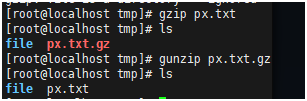
tar
选项[-zcvf] [压缩后文件名] [目录]
tar –zvcf haha.tar.gz haha
压缩:-c 打包 –v显示详细信息 –f指定文件名 –z打包同时压缩
-x 解包
功能描述:打包目录
压缩后文件格式:.tar.gz
解压:tar –zxvf haha.tar.gz
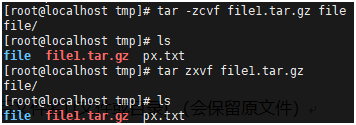
Zip
压缩:zip选项[-r] [压缩后文件名] [文件或目录] (会保留原文件)
-r 压缩目录(递归压缩)

解压缩:unzip 例子:unzip haha.zip
bzip2
bzip2 选项[k] [文件]
压缩:bzip2 -k boluo 解压:bunzip2 boluo.bz2
-k 产生压缩文件后保留原文件
tar -cjf haha.tar.bz2 haha(打包并压缩的目录)
tar -xjf haha.tar.bz2 (解压)
Mount (挂载命令)
语法:mount[-t 文件系统] 设备文件名 挂载点
例子:#mount –t iso9660 /dev/sr0 /mnt/cdrom (-t iso9660可省略)
简写:mount /dev/sr0 /mnt/cdrom(作用:把设备文件名连接到挂载点)
其实dev/cdrom就是sr0的软链接
设备文件名默认就为:/dev/sr0,挂载点为我新建的
mount -t vfat -o iocharset=utf8 /dev/sdb1 /mnt/usb/(挂载U盘)
卸载挂载点:umount /dev/sr0
连接命令
ln
语法:ln –s [原文件] [目标文件]
ln -s /tmp/file /fil
-s 创建软链接(不加s为硬连接)
软连接特征lrwxrwxrwx,但是不觉决定原文件权限,以原为准
软连接文件类似windows的快捷键
硬链接类似cp –p。实时同步更新,像备份,硬连接通过i节点识别,不可针对目录,不能跨分区
改变所属权限(用户、组)
chmod(9个属性)
Linux文件属性有两种设置方法,一种是数字,一种是符号
Linux文件的基本权限就有九个,分别是owner/group/others三种身份各有自己的read/write/execute权限。
我们可以使用数字来代表各个权限,各权限的分数对照表如下:
chmod -R 777 file (加上-R进行递归,亦即连同次目录下的所有文件都会变更)
r=4 w=2 x=1
数字写法:
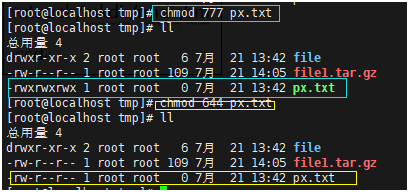
符号写法:
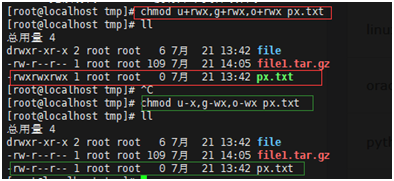
文件和目录对读写执行的不同:
| File (文件) | Directory(目录) |
|
r:cat/more/less/tail w:vim x:script commod |
r:ls w:touch/mkdir/rmdir/rm x:cd |
Chown所属者或组
语法:chown [用户] [文件或目录]
描述:改变文件或目录的所有者或所有组

Chgrp所属组
语法:chgrp [用户组] [文件或目录]
描述:改变文件或目录所有组

搜索命令
Find
收缩条件越精准越好,耗用资源越小
语法:find [搜索范围] [匹配条件]
例子: find /etc –name init(精准)
find /etc –name *init*(包含)
find /etc –name init???(表示搜索init后有三个字符的结果)
–iname(不区分大小写)

在根目录下查找大于100M的文件
Find / -size +100M
+n大于 -n小于 n等于
在/tmp目录下查找所有者为px的文件
find /tmp -user px
在/tmp目录下查找所有组为px的文件
find /tmp -group px
在etc下查5分钟内被修改过属性的文件or目录
find /etc –cmin -5
amin 访问时间 cmin 文件属性 mmin 文件内容
-type根据文件类型查找
f文件 d目录 l链接文件
查找etc目录下以init开头的文件
find /etc -name init* -a -type f
-a:两个条件同时满足 -o:两个条件满足一个即可
查找etc目录下的inittab并且为文件并查看
find /etc -name inittab -a -type f -exec ls -l {} ;
-exec/-ok命令 {} ; 说明:-exec对执行结果进行操作
-ok就是询问确认下
-inum 根据i节点查找
ls –i查看i节点

find . -inum 202178006 -ok rm {} ;(根据i节点删除当前目录下文件)

locate
语法:locate [文件名] (很快)描述:在文件资料库中查找
updatedb更新文件资料库,不然新建的文件搜不到
加 –i不区分大小写
Which
语法:which 命令
描述:搜索命令所在目录级别名信息Whereis 命令名称
whereis命令名称
描述:搜索命令所在目录及帮助文档
vim编辑命令
语法:vim [文件名]
-a I o插入模式 :退出编辑模式,进入命令模式 wq保存
q退出 !强制退出
:set number编辑时加入行号 :/[要定位的name]按n找下一个
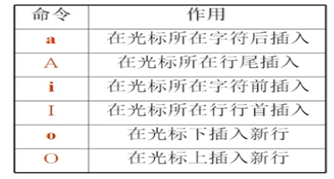
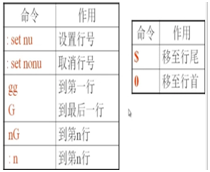
r !命令
:r /etc/issue 说明:issue内容被导入到当前文件光标所在位置
:r !date 当前时间插入光标位置
map ^p I#<ESC>(定义快捷方式在行首添加#注释,^p=ctrl+v,p)
map ^B 0x(取消行首注释,^B=ctrl+v,B)^H是插入
用户和用户组管理
用户信息文件
cat /etc/passwd

第一段:用户名称 2:密码标志 3:UID用户ID
4:GID(用户初始组ID)5:用户说明 6:家目录
(0:超级用户 1-499系统用户(伪用户) 500-65535 普通用户)
/etc/shadow 影子文件 放密码000权限
组信息文件
cat /etc/group

/etc/shadow 影子文件 放密码000权限
/etc/group 组信息文件
/etc/gshadow 组密码文件
groups 查看当前登录用户的组内成员
groups test 查看test用户所在的组,以及组内成员
whoami 查看当前登录用户名
用户账号管理
添加账号
#useradd px
-u 用户号 指定用户的用户号
-c comment 指定一段注释性描述
-d 目录 指定用户主目录
-g 用户组 指定用户初始所属的用户组
-G 用户组,用户组 指定用户所属的附加组
-s Shell文件 指定用户的登录Shell
修改用户
#usermod px
与添加账户参数通用
删除账号
# userdel px
常用的选项是 –r ,它的作用是把用户的主目录一起删除
添加删除账户就是对 passwd,shadow,group,gshadow, home/px,/var/spool/mail/,进行操作
修改用户口令
passwd px
参数:
-l 锁定口令,即禁用账号
-u 口令解锁
-d 使账号无口令
-f 强迫用户下次登录时修改口令
用户组管理
添加组:groupadd [选项] 组名
-g GID 指定组ID
修改组:groupmod [选项] 组名
-n 新组名 原组名
删除用户组:groupdel 组名
把用户加入组或从组中删除
gpasswd [选项] 组名
-a用户名 把用户加入组
-d 用户名 把用户从组中删除

网络连接模式
桥连模式:使用宿主机真实卡进行连接,分配一个IP,配置方便。可以与同一网段的计算机进行通信。
NAT模式:使用的是VMnet8
Host only(仅主机模式):使用的VMnet1,他只能和自己通信。
IP问题
安装完后,查看IP只有lo, 而network-scripts》下也只有一个lo
在安装目录下*.vxm编辑添加一行ethernet0.virtualDev = "e1000"如果出现第二个网卡,直接配置,如果没有继续如下:
执行:nmtui (编辑>编辑>确定)

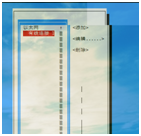
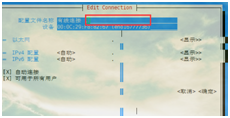
完后会出现一个网卡,直接配置就好!